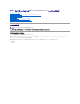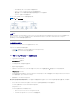Users Guide
3. インストール をクリックして DUP をインストールします。
4. 必要に応じてシステムを再起動します。
コマンドラインインタフェース(CLI)から DUP を実行する場合は、「コマンドラインインタフェースリファレンス」を参照してください。
デジタル署名の検証
デジタル署名はアップデートパッケージの署名者の本人証明のために使われ、元の内容が変更されていないことを保証します。DUP のデジタル署名は信頼性の高い認証方法を提供します。
デジタル署名を検証することで、オリジナルのアップデートパッケージを正しく受け取ったことが確認でき、署名後に内容が変更されていないことが保証されます。
アップデートパッケージのデジタル署名を検証するには、以下の手順に従ってください。
1. Windows エクスプローラを起動して、デジタル署名を検証したいアップデートパッケージを見つけます。
2. そのファイル名を右クリックします。
3. ポップアップメニューの プロパティ をクリックします。
4. プロパティ ウィンドウで、デジタル署名 タブをクリックします。
5. 署名リストから署名を選択して 詳細 をクリックします。
デジタル署名の 詳細 ウィンドウが表示されます。
6. デジタル署名の情報を読んでそのデジタル署名が正しいことを確認します。
7. OK をクリックしてウィンドウを閉じます。
互換性の問題
システム必要条件への適合
DUP は、アップデートをシステムに適用する前に、必要条件がすべて満たされていることを確認します。各 DUP は以下のことを確認します。
l ターゲットシステムに適した DUP か
l システムで実行中のオペレーティングシステムに適した DUP か
l DUP に関連付けられているデバイスがシステムに存在するか
l 関連システムソフトウェアの最低必要バージョンがシステムで実行されているか
DUP には、前述の必要条件を検証するためのエラー処理機能が内蔵されています。条件が満たされていないと、アップデートは実行されません。また、この設計により、DUP のグループが作成され、
幅広いシステムに適用できるようになっています。たとえば、PERC 6/i RAID コントローラを搭載した Dell システムと PERC 5/i コントローラを搭載した Dell システムが混在する環境では、1 つのス
クリプトに PERC 6/i RAID と PERC 5/i の両ストレージコントローラ DUP を含め、このスクリプトを実行することで、この環境内のすべてのシステムのアップデートを実行できます。RAID アップデー
トパッケージは必要に応じてシステムにインストールされ、該当しない RAID アップデートパッケージはインストールされません。
さらに、DUP をシステムに適用できることを確認したいだけの場合は、次の CLI コマンドを使用してパッケージを起動できます。
packagename.exe /c /s
このコマンドは、DUP 内の従属ルールだけを実行し、警告を発行して、システムにアップデートを適用せずに終了してから、その結果をログファイル(C:\dell\updatepackage\log デフォルトディ
レクトリ)に書き込みます。また、DUP を使用して終了コードを設定し、スクリプト内の決定を実行することもできます。
英語以外の言語のオペレーティングシステムのアップデート
DUP は英語以外のオペレーティングシステムでも使用できますが、現時点では他の言語では提供されていません。したがって、概要情報やエラーメッセージは英語のみで表示されます。追加言語サポ
ートは今後のリリースで提供される可能性があります。
メモ: このタブが表示されない場合は、そのアップデートパッケージは署名されていないという意味です。
メモ: 詳細 をクリックするまで署名は検証されません。